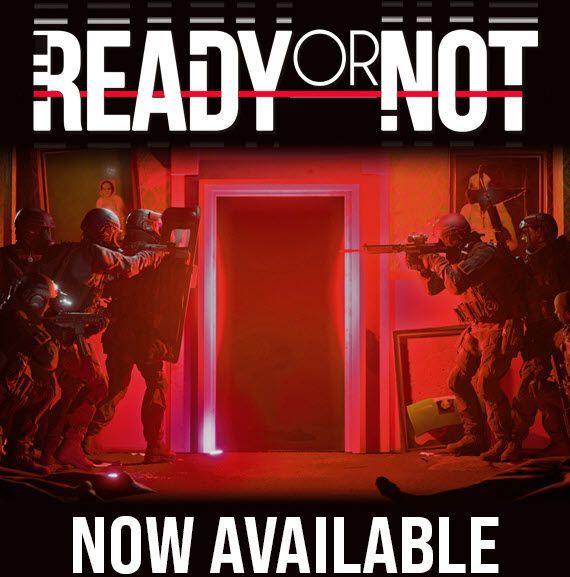
रेडी या नॉट एक गहन, सामरिक, प्रथम-व्यक्ति शूटर है। 18 दिसंबर, 2021 को जारी एक अर्ली एक्सेस गेम के रूप में, इसे स्टीम पर अत्यधिक सकारात्मक उपयोगकर्ता समीक्षाएँ मिली हैं। हालांकि, किसी भी अन्य अर्ली एक्सेस गेम्स की तरह, रेडी या नॉट बग्स और क्रैश से मुक्त नहीं है। यदि आपके पीसी पर रेडी या नॉट क्रैश होता रहता है, तो चिंता न करें! आप सही पृष्ठ पर आए हैं, और आप इस लेख को पढ़ने के बाद इस समस्या को आसानी से ठीक करने में सक्षम होना चाहिए।
विंडोज पीसी के लिए तैयार या नहीं की सिस्टम आवश्यकताएँ
सुनिश्चित करें कि आपका पीसी रेडी या नॉट फर्स्ट की सिस्टम आवश्यकताओं को पूरा करता है। यदि आप गेम की सिस्टम आवश्यकताएँ नहीं जानते हैं, तो बस नीचे दी गई तालिका पर एक नज़र डालें:
| सिस्टम आवश्यकताएं | न्यूनतम | अनुशंसित |
|---|---|---|
| आप: | 64-बिट विंडोज 7, विंडोज 8.1, विंडोज 10 | 64-बिट विंडोज 10 |
| प्रोसेसर: | इंटेल कोर i5-4430 / AMD FX-6300 | एएमडी रेजेन 5-1600 / इंटेल कोर i5-7600K |
| स्मृति: | 8 जीबी रैम | 8 जीबी रैम |
| ग्राफिक्स: | NVIDIA GeForce GTX 960 2GB / AMD Radeon R7 370 2GB | एनवीडिया जीटीएक्स 1060 6जीबी या बेहतर |
| डायरेक्टएक्स: | संस्करण 11 | संस्करण 11 |
| भंडारण: | 50 जीबी उपलब्ध स्थान | 50 जीबी उपलब्ध स्थान |
सिस्टम आवश्यकताएँ तैयार हैं या नहीं
यदि आपका पीसी गेम की सिस्टम आवश्यकताओं को पूरा करने में विफल रहता है, तो आपको पहले अपने पीसी को अपग्रेड करने की आवश्यकता हो सकती है।
यदि यह आपके शक्तिशाली पीसी पर क्रैश होता रहता है, तो पढ़ें और नीचे दिए गए सुधारों का प्रयास करें।
इन सुधारों को आजमाएं
चाहे गेम स्टार्टअप पर क्रैश हो या गेम के बीच में क्रैश हो, आप इस लेख में कोशिश करने के लिए एक फिक्स पा सकते हैं। आपको उन सभी को आजमाने की जरूरत नहीं है। जब तक आपको वह नहीं मिल जाता जो आपके लिए काम करता है, तब तक सूची में अपना काम करें।
- प्रक्षेपण भाप और अपने पास जाओ पुस्तकालय .
- क्लिक स्थानीय फ़ाइलें बाईं ओर, फिर क्लिक करें गेम फ़ाइलों की अखंडता सत्यापित करें… . यदि स्टीम को गेम फ़ाइलों में कुछ भी गलत लगता है, तो यह उन्हें अपने आधिकारिक सर्वर से फिर से डाउनलोड करेगा।

- ड्राइवर ईज़ी चलाएँ और क्लिक करें अब स्कैन करें बटन। Driver Easy तब आपके कंप्यूटर को स्कैन करेगा और किसी भी समस्या वाले ड्राइवरों का पता लगाएगा।

- क्लिक सब अद्यतित का सही संस्करण स्वचालित रूप से डाउनलोड और इंस्टॉल करने के लिए सब ड्राइवर जो आपके सिस्टम पर गायब या पुराने हैं। (इसके लिए आवश्यक है प्रो संस्करण - जब आप सभी अपडेट करें क्लिक करेंगे तो आपको अपग्रेड करने के लिए प्रेरित किया जाएगा।)

ध्यान दें : आप चाहें तो इसे मुफ्त में कर सकते हैं, लेकिन यह आंशिक रूप से मैनुअल है। - परिवर्तनों को प्रभावी करने के लिए अपने पीसी को पुनरारंभ करें। प्रो संस्करण of Driver Easy साथ आता है पूर्ण तकनीकी सहायता . यदि आपको सहायता की आवश्यकता है, तो कृपया Driver Easy की सहायता टीम से पर संपर्क करें।
- स्टीम लॉन्च करें और नेविगेट करें लाइब्रेरी टैब . दाएँ क्लिक करें पर तैयार हो या नहीं . फिर चुनें गुण .

- सही का निशान हटाएँ खेल के दौरान स्टीम ओवरले सक्षम करें .

- रीइमेज स्थापित करें और लॉन्च करें। आपको अपने कंप्यूटर का मुफ्त स्कैन चलाने के लिए कहा जाएगा। क्लिक हां जारी रखने के लिए।

- अपने पीसी को स्कैन करने के लिए रीइमेज की प्रतीक्षा करें। इसमें कुछ मिनट लग सकते हैं।

- स्कैनिंग प्रक्रिया पूरी होने के बाद, रीइमेज आपको पीसी स्कैन सारांश प्रदान करेगा।
यदि कोई समस्या है, तो निचले-दाएं कोने पर START REPAIR बटन पर क्लिक करें, और केवल एक क्लिक के साथ, आपके कंप्यूटर पर विंडोज ओएस की मरम्मत शुरू हो जाएगी।

नोट: यह 60-दिन की मनी-बैक गारंटी के साथ एक सशुल्क सेवा है, जिसका अर्थ है कि मरम्मत शुरू करने के लिए आपको पूर्ण संस्करण खरीदना होगा। रीइमेज 24/7 तकनीकी सहायता के साथ आता है। यदि आपको रीइमेज का उपयोग करते समय किसी सहायता की आवश्यकता है, तो आप निम्न में से किसी एक का उपयोग कर सकते हैं: - अपने कीबोर्ड पर, दबाएं विंडोज लोगो कुंजी तथा आर उसी समय रन डायलॉग खोलने के लिए। प्रकार msconfig और दबाएं दर्ज खोलने के लिए प्रणाली विन्यास खिड़की।

- पर नेविगेट करें सेवाएं टैब, चेक सभी माइक्रोसॉफ्ट सेवाओं को छिपाएँ और फिर क्लिक करें सबको सक्षम कर दो .

- को चुनिए चालू होना टैब और क्लिक करें कार्य प्रबंधक खोलें .

- पर चालू होना टैब इन कार्य प्रबंधक , के लिये प्रत्येक स्टार्टअप आइटम, आइटम का चयन करें और फिर क्लिक करें अक्षम करना .

- पर वापस जाएं प्रणाली विन्यास खिड़की और क्लिक ठीक है .

- क्लिक पुनः आरंभ करें अपने पीसी को पुनरारंभ करने के लिए।

- खेल दुर्घटना
गेम फ़ाइलों की अखंडता सत्यापित करें
यदि कुछ महत्वपूर्ण गेम फ़ाइलें गुम या दूषित हैं, तो गेम क्रैश हो जाएगा। लेकिन चिंता न करें, आप स्टीम में गेम फ़ाइलों को आसानी से सत्यापित और मरम्मत कर सकते हैं। इसे करने का तरीका यहां बताया गया है:

गेम फ़ाइलों के आकार के आधार पर, आपकी सभी गेम फ़ाइलों को सत्यापित करने में कुछ समय लग सकता है।
सत्यापन प्रक्रिया पूरी होने के बाद रेडी या नॉट लॉन्च करें और देखें कि क्या यह फिर से क्रैश होता है। यदि यह समस्या बनी रहती है, तो नीचे दिए गए अगले समाधान का प्रयास करें।
अपने ग्राफिक्स ड्राइवर को अपडेट करें
वीडियो गेम के कामकाज के लिए ग्राफिक्स ड्राइवर आवश्यक है। यदि आपके पीसी पर रेडी या नॉट क्रैश होता रहता है, तो संभावना है कि आपके पीसी पर दूषित या पुराना ग्राफिक्स ड्राइवर है। इसलिए आपको यह देखने के लिए अपने ड्राइवरों को अपडेट करना चाहिए कि क्या यह गेम क्रैशिंग मुद्दों को ठीक करता है।
आप अपने ग्राफिक्स ड्राइवर को मैन्युअल रूप से अपडेट कर सकते हैं: पहले निर्माता के डाउनलोड पेज पर जाएं ( एएमडी / NVIDIA ), फिर अपना मॉडल खोजें और सही ड्राइवर इंस्टॉलर डाउनलोड करें।
लेकिन अगर आपके पास ड्राइवर को मैन्युअल रूप से अपडेट करने का समय, धैर्य या कौशल नहीं है, तो आप इसे स्वचालित रूप से कर सकते हैं चालक आसान .
Driver Easy स्वचालित रूप से आपके सिस्टम को पहचान लेगा और इसके लिए सही ड्राइवर ढूंढ लेगा। आपको यह जानने की ज़रूरत नहीं है कि आपका कंप्यूटर किस सिस्टम पर चल रहा है, आपको उस गलत ड्राइवर से परेशान होने की ज़रूरत नहीं है जिसे आप डाउनलोड कर रहे हैं, और आपको इंस्टॉल करते समय गलती करने के बारे में चिंता करने की ज़रूरत नहीं है। Driver Easy यह सब संभालता है।
आप अपने ड्राइवरों को स्वचालित रूप से इनमें से किसी के साथ अपडेट कर सकते हैं नि: शुल्क या प्रो संस्करण चालक की आसान। लेकिन प्रो संस्करण के साथ यह केवल 2 कदम लेता है (और आपको पूर्ण समर्थन और 30 दिन की मनी बैक गारंटी मिलती है):
नवीनतम गेम पैच स्थापित करें
VOID इंटरएक्टिव, रेडी ऑर नॉट का डेवलपर, बग्स को ठीक करने और गेमिंग प्रदर्शन को बेहतर बनाने के लिए नियमित गेम पैच जारी करता है। यह संभव है कि हाल ही के पैच ने गेम क्रैश समस्या का कारण बना दिया है, और इसे ठीक करने के लिए एक नए पैच की आवश्यकता है।
यदि कोई पैच उपलब्ध है, तो स्टीम द्वारा इसका पता लगाया जाएगा, और जब आप गेम लॉन्च करेंगे तो नवीनतम गेम पैच स्वचालित रूप से डाउनलोड और इंस्टॉल हो जाएगा।
रेडी या नॉट फिर से लॉन्च करें और जांचें कि क्या यह फिक्स काम करता है। अगर यह काम नहीं करता है, या कोई नया गेम पैच उपलब्ध नहीं है, तो नीचे अगले फिक्स पर जाएं।
ओवरले अक्षम करें
कई पीसी गेमर्स के अनुसार, कभी-कभी ओवरले गेम में हस्तक्षेप कर सकते हैं और यहां तक कि गेम को क्रैश भी कर सकते हैं। यदि आप ओवरले का उपयोग कर रहे हैं और गेम क्रैश हो जाता है, तो आपको उन ओवरले को अक्षम करने की आवश्यकता हो सकती है।
यदि आप स्टीम ओवरले का उपयोग कर रहे हैं, तो तैयार या नहीं के लिए स्टीम ओवरले को अक्षम करने का प्रयास करें और देखें कि क्या गेम फिर से क्रैश होता है:
यदि आप ओवरले सुविधाओं (जैसे एनवीडिया GeForce अनुभव, डिस्कॉर्ड, ट्विच, आदि) के साथ अन्य ऐप्स का उपयोग कर रहे हैं, तो सुनिश्चित करें कि आपने उन ऐप्स सुविधा में इन-गेम ओवरले को अक्षम कर दिया है।
दौड़ना खेल और देखें कि क्या यह फिर से दुर्घटनाग्रस्त हो जाता है। यदि यह सुधार काम नहीं करता है, तो नीचे दिए गए अगले सुधार का प्रयास करें।
एंटी-वायरस सॉफ़्टवेयर को अस्थायी रूप से अक्षम करें
तृतीय पक्ष एंटीवायरस सॉफ़्टवेयर भी गेम फ़ाइलों में हस्तक्षेप कर सकता है। और जब कुछ गेम फ़ाइलें उन एंटीवायरस सॉफ़्टवेयर द्वारा अवरुद्ध कर दी जाती हैं तो गेम क्रैश हो जाएगा।
अपने तृतीय-पक्ष एंटीवायरस एप्लिकेशन के अपवाद के रूप में गेम फ़ोल्डर और स्टीम दोनों को जोड़ने का प्रयास करें। यदि आवश्यक हो, तो गेम लॉन्च करने से पहले तृतीय पक्ष एंटीवायरस एप्लिकेशन को अस्थायी रूप से अक्षम करें।
अपने पीसी पर एंटी-वायरस सॉफ़्टवेयर को अक्षम करने के बाद यह देखने के लिए रेडी या नॉट लॉन्च करें।
देखें कि क्या यह फिक्स काम करता है। यदि नहीं, तो नीचे दिए गए अगले सुधार का प्रयास करें।
दूषित सिस्टम फ़ाइलों की मरम्मत करें
विंडोज सिस्टम फाइल करप्शन कभी-कभी गेम को क्रैश भी कर देगा। यदि आपने लंबे समय तक पीसी गेम खेला है, तो आप पहले से ही जानते होंगे कि एक गुम या दूषित .dll फ़ाइल (डायनेमिक लिंक लाइब्रेरी) भी गेम को क्रैश कर देगी।
यदि आप नहीं जानते कि दूषित सिस्टम फ़ाइलों को कैसे ठीक किया जाए, तो इसका उपयोग करके देखें रीइमेज . यह एक शक्तिशाली उपकरण है जो विंडोज की मरम्मत में माहिर है जो आपको सभी दूषित सिस्टम फाइलों को जल्दी से ठीक करने में मदद कर सकता है।
रीइमेज आपके वर्तमान विंडोज ओएस की तुलना एकदम नए और कार्यशील सिस्टम से करेगा, फिर सभी क्षतिग्रस्त फाइलों को हटाकर ताजा विंडोज फाइलों और घटकों के साथ इसके लगातार अपडेट किए गए ऑनलाइन डेटाबेस से बदल देगा जिसमें सिस्टम सेवाओं और फाइलों, रजिस्ट्री मूल्यों, गतिशील लिंक का विशाल भंडार शामिल है। पुस्तकालय और एक ताजा विंडोज स्थापना के अन्य घटक।
मरम्मत की प्रक्रिया पूरी होने के बाद, आपके पीसी का प्रदर्शन, स्थिरता और सुरक्षा बहाल और बेहतर हो जाएगी।
Reimage का उपयोग करके दूषित सिस्टम फ़ाइलों को सुधारने के लिए, नीचे दिए गए चरणों का पालन करें:
फ़ोन: 1-888-590-8274
टिकट जमा करें: https://www.reimageplus.com/submit-ticket/
एक साफ बूट करें
रेडी या नॉट क्रैश हो जाएगा जब कोई निश्चित ऐप गेम के साथ विरोधाभासी हो। यदि आप सुनिश्चित नहीं हैं कि कौन सा ऐप गेम के साथ विरोध कर रहा है, तो क्लीन बूट करने के लिए बस नीचे दिए गए चरणों का पालन करें, और आप इसका पता लगा लेंगे:
पुनः आरंभ करें आपका पीसी और यह जांचने के लिए कि गेम फिर से क्रैश होता है या नहीं, रेडी या नॉट लॉन्च करें। यदि नहीं, तो खोलें प्रणाली विन्यास सेवाओं और अनुप्रयोगों को सक्षम करने के लिए फिर से विंडो एक के बाद एक जब तक आपको समस्याग्रस्त सॉफ़्टवेयर नहीं मिल जाता।
प्रत्येक सेवाओं को सक्षम करने के बाद, आपको परिवर्तनों को लागू करने के लिए अपने पीसी को पुनरारंभ करना होगा।एक बार जब आप समस्याग्रस्त सॉफ़्टवेयर का पता लगा लेते हैं जो क्रैश हो जाता है या नहीं, तो आप कर सकते हैं स्थापना रद्द करें यह भविष्य में खेल दुर्घटनाग्रस्त मुद्दों से बचने के लिए।
यदि आपके द्वारा सभी तृतीय पक्ष ऐप्स और सेवाओं को अक्षम करने के बाद क्रैशिंग समस्या फिर से दिखाई देती है, तो तैयार या नहीं को पुनः स्थापित करने का प्रयास करें।
आम तौर पर, गेम को फिर से इंस्टॉल करने के बाद, आप क्रैशिंग समस्या को ठीक करने में सक्षम होंगे।
सुझाव:
यदि इन सामान्य सुधारों से आपको रेडी या नॉट क्रैशिंग समस्या को ठीक करने में मदद नहीं मिली, तो आप क्रैश के कारणों का विश्लेषण और समस्या निवारण के लिए विंडोज क्रैश लॉग की जांच करने का भी प्रयास कर सकते हैं। अधिक विवरण के लिए, लेख देखें: विंडोज 10 में क्रैश लॉग कैसे देखें .
उम्मीद है, ऊपर दिए गए सुधारों में से एक ने आपको रेडी या नॉट क्रैशिंग समस्या को ठीक करने में मदद की। यदि आपके कोई प्रश्न या सुझाव हैं तो नीचे टिप्पणी क्षेत्र में एक पंक्ति छोड़ने के लिए स्वतंत्र महसूस करें। पढ़ने के लिए धन्यवाद!



















